局域网IP设置
如何设置局域网IP
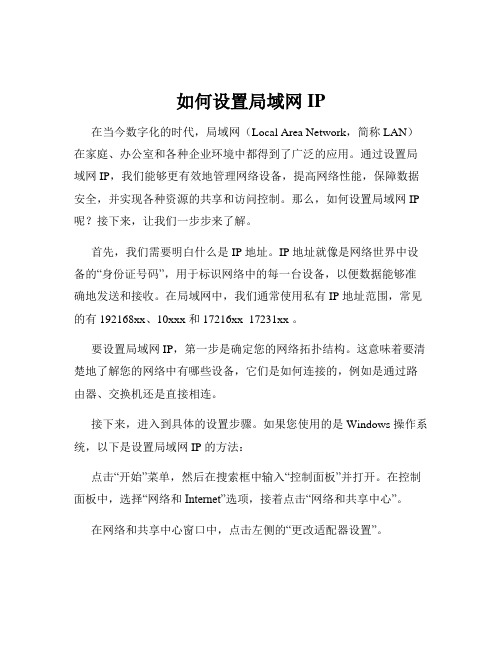
如何设置局域网IP在当今数字化的时代,局域网(Local Area Network,简称 LAN)在家庭、办公室和各种企业环境中都得到了广泛的应用。
通过设置局域网 IP,我们能够更有效地管理网络设备,提高网络性能,保障数据安全,并实现各种资源的共享和访问控制。
那么,如何设置局域网 IP 呢?接下来,让我们一步步来了解。
首先,我们需要明白什么是 IP 地址。
IP 地址就像是网络世界中设备的“身份证号码”,用于标识网络中的每一台设备,以便数据能够准确地发送和接收。
在局域网中,我们通常使用私有 IP 地址范围,常见的有 192168xx、10xxx 和 17216xx 17231xx 。
要设置局域网 IP,第一步是确定您的网络拓扑结构。
这意味着要清楚地了解您的网络中有哪些设备,它们是如何连接的,例如是通过路由器、交换机还是直接相连。
接下来,进入到具体的设置步骤。
如果您使用的是 Windows 操作系统,以下是设置局域网 IP 的方法:点击“开始”菜单,然后在搜索框中输入“控制面板”并打开。
在控制面板中,选择“网络和Internet”选项,接着点击“网络和共享中心”。
在网络和共享中心窗口中,点击左侧的“更改适配器设置”。
找到您正在使用的网络连接,比如以太网或 WiFi,右键单击并选择“属性”。
在弹出的属性窗口中,找到“Internet 协议版本 4(TCP/IPv4)”,然后点击“属性”按钮。
在接下来的窗口中,您可以选择“自动获取 IP 地址”或者“使用下面的 IP 地址”。
如果您选择自动获取,那么网络中的 DHCP 服务器会自动为您的设备分配一个 IP 地址。
但如果您想要手动设置,就需要输入您想要的 IP 地址、子网掩码、默认网关和 DNS 服务器地址。
IP 地址:您需要根据您的局域网规划来输入。
假设您的局域网网段是 1921681x ,那么您可以设置 IP 地址为 19216812 到 1921681254 之间的任何一个数字,但要确保每个设备的 IP 地址都是唯一的。
如何设置局域网IP(2023最新版)

如何设置局域网IP如何设置局域网IP一、概述局域网IP(Internet Protocol)是用于在局域网络中进行通信的IP地质。
通过设置局域网IP,您可以管理和控制局域网中的设备,实现数据交换和共享等功能。
本文将详细介绍如何设置局域网IP。
二、前提条件在开始设置局域网IP之前,您需要满足以下前提条件:⒈拥有一台支持网络连接的计算机。
⒉能够访问计算机的操作系统设置和网络设置。
三、步骤根据您的操作系统,以下分为Windows和macOS两个章节,介绍如何设置局域网IP。
Windows操作系统设置局域网IP的步骤如下:⒈单击开始菜单,并选择“控制面板”。
⒉在控制面板中,选择“网络和共享中心”。
⒊“更改适配器设置”。
⒋在网络连接窗口中,找到您想要设置局域网IP的网络连接。
⒌右键单击该网络连接,并选择“属性”。
⒍在网络连接属性窗口中,找到并双击“Internet 协议版本 4(TCP/IPv4)”。
⒎在Internet 协议版本 4(TCP/IPv4)属性窗口中,选择“使用以下IP地质”。
⒏在IP地质、子网掩码和默认网关字段中,输入您想要设置的局域网IP和子网掩码。
⒐“确定”保存设置。
macOS操作系统设置局域网IP的步骤如下:⒈打开“系统偏好设置”。
⒉在系统偏好设置窗口中,找到并“网络”。
⒊在网络设置窗口左侧的列表中,选择您想要设置局域网IP的网络连接。
⒋在右侧的详细信息栏中,“高级”按钮。
⒌在高级设置窗口中,选择“TCP/IP”选项卡。
⒍在配置IPv4地质的下拉菜单中,选择“手动”。
⒎在IPv4地质字段中,输入您想要设置的局域网IP地质。
⒏在子网掩码字段中,输入子网掩码。
⒐“确定”保存设置。
附件:本文档无附件。
法律名词及注释:本文档无法律名词及注释。
如何设置局域网的IP地址和子网掩码

如何设置局域网的IP地址和子网掩码一、局域网的IP地址和子网掩码的概念和作用在探索如何设置局域网的IP地址和子网掩码之前,我们需要先了解局域网、IP地址和子网掩码的概念和作用。
1. 局域网(Local Area Network,LAN):局域网是指在一个相对较小的范围内,例如办公室、学校或家庭中的一组计算机和网络设备互相连接并共享资源的计算机网络。
它可以用于实现内部办公、文件共享、打印等功能。
2. IP地址(Internet Protocol Address):IP地址是计算机在互联网上的唯一标识,用于确定计算机之间的通信。
它由32位(IPv4)或128位(IPv6)二进制数组成,通常以点分十进制表示(例如192.168.0.1)。
在局域网中,每台计算机都需要有一个独立的IP地址,以便在局域网内进行通信。
IP地址由网络部分和主机部分组成,其中网络部分用于区分不同的网络,主机部分用于标识局域网中的具体计算机。
3. 子网掩码(Subnet Mask):子网掩码用于确定IP地址中哪部分是网络部分,哪部分是主机部分。
它和IP地址一起使用,用于在局域网中进行IP地址的分类和划分。
子网掩码也是32位(IPv4)或128位(IPv6)二进制数,通常与IP地址以同样的格式表示(例如255.255.255.0)。
子网掩码通过与IP地址进行逻辑与运算,可以将IP地址划分为网络地址和主机地址两部分,以便于路由器在局域网中正确转发数据包。
二、设置局域网的IP地址和子网掩码的步骤接下来,我们将介绍如何设置局域网的IP地址和子网掩码的步骤。
1. 确定网络需求和规划:在设置IP地址和子网掩码之前,我们需要先确定局域网的具体需求和规划。
例如,确定局域网所使用的IP地址范围、需要分配给每台计算机的IP地址数量等。
2. 登录网络设备管理界面:在设置IP地址和子网掩码之前,我们需要登录到网络设备的管理界面。
这通常需要使用路由器的登录用户名和密码。
怎样设置局域网ip地址好
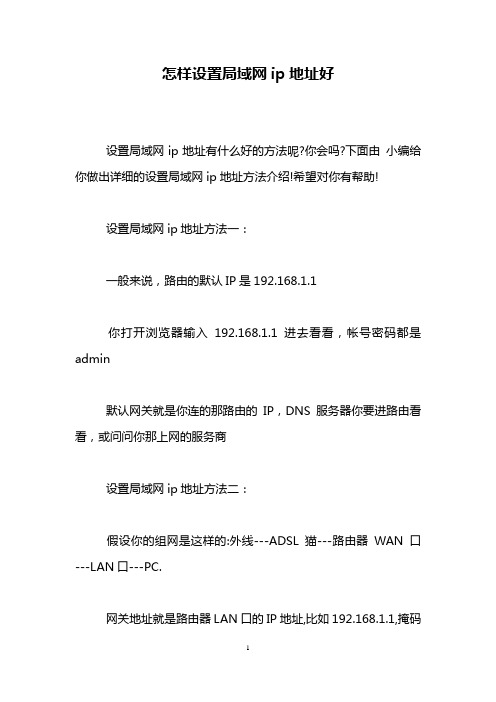
怎样设置局域网ip地址好设置局域网ip地址有什么好的方法呢?你会吗?下面由小编给你做出详细的设置局域网ip地址方法介绍!希望对你有帮助!设置局域网ip地址方法一:一般来说,路由的默认IP是192.168.1.1你打开浏览器输入192.168.1.1进去看看,帐号密码都是admin默认网关就是你连的那路由的IP,DNS服务器你要进路由看看,或问问你那上网的服务商设置局域网ip地址方法二:假设你的组网是这样的:外线---ADSL猫---路由器WAN口---LAN口---PC.网关地址就是路由器LAN口的IP地址,比如192.168.1.1,掩码255.255.255.0.本地连接的地址就是与路由器的LAN口同一网段的地址,比如192.168.1.2,掩码255.255.255.0.DNS服务器的地址由ISP提供给你,或找一个你连接比较快的DNS地址,比如202.96.64.68.DNS是独立于你的局域网的,与你的IP 地址无关.内网IP在上外网的时候由路由器按照一定的规则做地址转换,转换成外网IP后才可以打开网页或游戏等.设置局域网ip地址方法三:我们的机器的子网掩码,一般都为255.255.255.01.子网掩码的概念子网掩码是一个32位地址,用于屏蔽IP地址的一部分以区别网络标识和主机标识,并说明该IP地址是在局域网上,还是在远程网上。
2.确定子网掩码数用于子网掩码的位数决定于可能的子网数目和每个子网的主机数目。
在定义子网掩码前,必须弄清楚本来使用的子网数和主机数目。
定义子网掩码的步骤为:A、确定哪些组地址归我们使用。
比如我们申请到的网络号为“210.73.a.b”,该网络地址为c类IP地址,网络标识为“210.73”,主机标识为“a.b”。
B、根据我们现在所需的子网数以及将来可能扩充到的子网数,用宿主机的一些位来定义子网掩码。
比如我们现在需要12个子网,将来可能需要16个。
用第三个字节的前四位确定子网掩码。
看局域网IP地址的设置与配置

看局域网IP地址的设置与配置局域网IP地址是局域网内部设备用于相互通信的唯一标识,通过正确的设置和配置,可以保证局域网内的通信畅通无阻。
本文将介绍局域网IP地址的设置与配置方法,帮助读者在日常使用中轻松应对相关问题。
一、局域网IP地址的概念和分类局域网IP地址是在局域网内使用的IP地址范围,其功能类似于全球唯一的公网IP地址,但只在局域网内部生效。
根据不同的网络规模和需求,局域网IP地址可以分为以下几种类型:1. 静态IP地址:静态IP地址是由网络管理员手动分配给设备的固定IP地址,每个设备都需要手动设置。
静态IP地址的好处是稳定可靠,但需要手动配置,适用于需要固定IP的设备。
2. 动态IP地址:动态IP地址是由DHCP(动态主机配置协议)服务器自动分配给设备的IP地址,设备可以动态获取IP地址。
动态IP地址的好处是方便快捷,省去了手动配置的麻烦,适用于移动设备或大规模的网络环境。
3. 子网IP地址:子网IP地址是在局域网内划分子网时使用的IP地址范围,它可以进一步将局域网划分为多个小的网络,以实现更好的管理和资源分配。
子网IP地址常用于大型企业或学校内部网络。
二、局域网IP地址的设置方法局域网IP地址的设置可以通过以下步骤进行:1. 确定网络规模和需求:在设置局域网IP地址之前,首先要明确网络的规模和需求。
如果网络规模较小,可以选择静态IP地址;如果网络规模较大或需要灵活配置,可以选择动态IP地址。
2. 设置路由器或交换机:路由器或交换机是局域网内不可或缺的设备,它们负责连接多台设备并提供网络通信。
通过登录路由器或交换机的管理界面,可以进行IP地址的设置和分配,具体步骤可参考相关设备的说明手册。
3. 设置设备IP地址:根据网络规模和需求,对局域网内的设备进行IP地址的设置。
对于静态IP地址,需要手动为每个设备分配一个固定的IP地址,并确保每个IP地址在局域网内是唯一的。
对于动态IP地址,设备将自动从DHCP服务器获得IP地址。
局域网设置ip

局域网设置ip下面由店铺教你在局域网内设置ip,另外,还有什么不懂得,欢迎访问店铺网站!局域网设置ip方法一:局域网设置打印机第一步:在运行里输入:ping 192.168.0.1 -t 看能否Ping通,有的路由为(192.168.1.1),通则进行第二步,不通则检查软件防火墙、网络连接是否松动或断,最后看是否网上损坏;第二步:设置DNS:61.139.2.69试试(四川电信的,其他地区、其他线路的不清楚,可以在网上搜),还不能上就进行下一步;第三步:在浏览器地址栏输入192.168.0.1(也可能是192.168.1.1),回车,输入用户名admin,密码admin(都小写),进入路由设置。
检查自动拨号账号和密码是否正局域网设置ip方法二(五台电脑):5台电脑相连,需要一个八口的集线器或交换机或路由器(3个选任意一个都可以)。
主机双网卡设置:1、第一个网卡,与校园网相连,ip地址按照校园网ip设置;2、第二个网卡,通过网线连上交换机,ip可以设置为192.168.0.2。
(因为好多集线器或交换机或路由器的默认网络地址是:192.168.0.1)其余四台机器,都通过网线与交换机相连。
ip可以依次设置为192.168.0.3,192.168.0.4,192.168.0.5,192.168.0.6局域网设置ip方法三:DNS数据登录路由器查看信息,按照里面的DNS填写。
在IE上输入地址http:\\192.168.1.1点转到,用户名:admin 密码:admin或者没有设置IP。
点控制面板----网络连接----本地连接---右键属性---点internet协议TCP/IP---点属性----使用下面IP:192.168.1.100 子网掩码255.255.255.0 网关192.168.1.1PS:有的路由器是192.168.0.1。
局域网ip地址设置
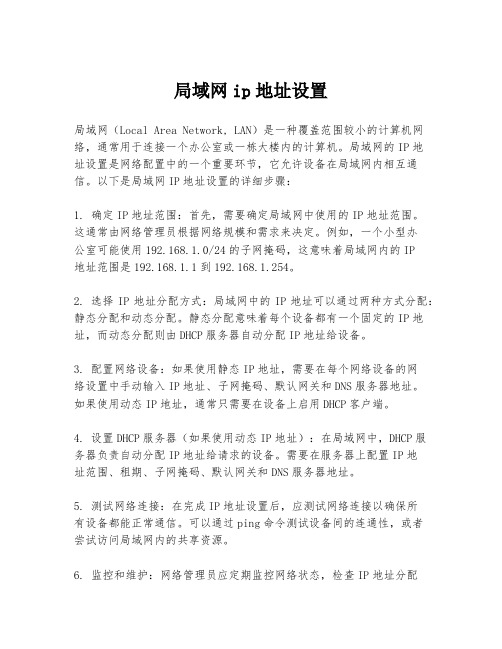
局域网ip地址设置局域网(Local Area Network, LAN)是一种覆盖范围较小的计算机网络,通常用于连接一个办公室或一栋大楼内的计算机。
局域网的IP地址设置是网络配置中的一个重要环节,它允许设备在局域网内相互通信。
以下是局域网IP地址设置的详细步骤:1. 确定IP地址范围:首先,需要确定局域网中使用的IP地址范围。
这通常由网络管理员根据网络规模和需求来决定。
例如,一个小型办公室可能使用192.168.1.0/24的子网掩码,这意味着局域网内的IP地址范围是192.168.1.1到192.168.1.254。
2. 选择IP地址分配方式:局域网中的IP地址可以通过两种方式分配:静态分配和动态分配。
静态分配意味着每个设备都有一个固定的IP地址,而动态分配则由DHCP服务器自动分配IP地址给设备。
3. 配置网络设备:如果使用静态IP地址,需要在每个网络设备的网络设置中手动输入IP地址、子网掩码、默认网关和DNS服务器地址。
如果使用动态IP地址,通常只需要在设备上启用DHCP客户端。
4. 设置DHCP服务器(如果使用动态IP地址):在局域网中,DHCP服务器负责自动分配IP地址给请求的设备。
需要在服务器上配置IP地址范围、租期、子网掩码、默认网关和DNS服务器地址。
5. 测试网络连接:在完成IP地址设置后,应测试网络连接以确保所有设备都能正常通信。
可以通过ping命令测试设备间的连通性,或者尝试访问局域网内的共享资源。
6. 监控和维护:网络管理员应定期监控网络状态,检查IP地址分配情况,并解决可能出现的IP地址冲突或其他网络问题。
7. 考虑网络安全:在设置IP地址时,还应考虑网络安全措施,如启用防火墙、设置访问控制列表(ACLs)和使用虚拟局域网(VLANs)来隔离网络流量。
通过以上步骤,可以有效地设置局域网内的IP地址,确保网络的稳定运行和设备间的顺畅通信。
如何设置局域网的IP地址
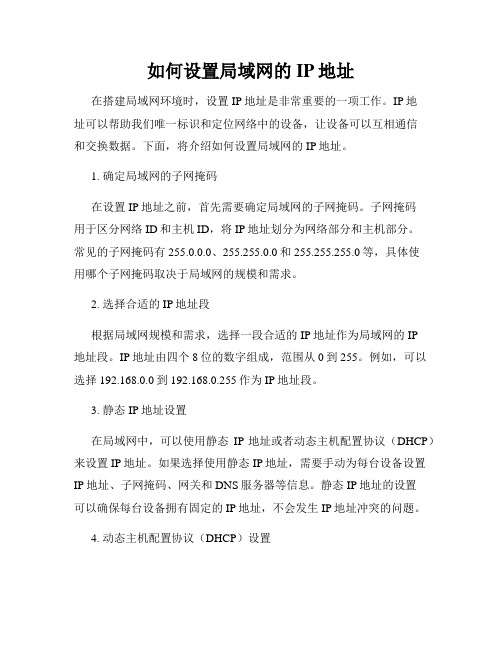
如何设置局域网的IP地址在搭建局域网环境时,设置IP地址是非常重要的一项工作。
IP地址可以帮助我们唯一标识和定位网络中的设备,让设备可以互相通信和交换数据。
下面,将介绍如何设置局域网的IP地址。
1. 确定局域网的子网掩码在设置IP地址之前,首先需要确定局域网的子网掩码。
子网掩码用于区分网络ID和主机ID,将IP地址划分为网络部分和主机部分。
常见的子网掩码有255.0.0.0、255.255.0.0和255.255.255.0等,具体使用哪个子网掩码取决于局域网的规模和需求。
2. 选择合适的IP地址段根据局域网规模和需求,选择一段合适的IP地址作为局域网的IP地址段。
IP地址由四个8位的数字组成,范围从0到255。
例如,可以选择192.168.0.0到192.168.0.255作为IP地址段。
3. 静态IP地址设置在局域网中,可以使用静态IP地址或者动态主机配置协议(DHCP)来设置IP地址。
如果选择使用静态IP地址,需要手动为每台设备设置IP地址、子网掩码、网关和DNS服务器等信息。
静态IP地址的设置可以确保每台设备拥有固定的IP地址,不会发生IP地址冲突的问题。
4. 动态主机配置协议(DHCP)设置如果局域网规模较大或者设备数量较多,使用静态IP地址设置会比较繁琐。
这时可以选择使用动态主机配置协议(DHCP)。
DHCP服务器可以自动为设备分配IP地址、子网掩码、网关和DNS服务器等信息。
只需要在每台设备上将DHCP设置为自动获取IP地址即可。
5. IP地址冲突解决在设置IP地址时,有可能出现IP地址冲突的情况,即两个设备使用了相同的IP地址。
当发现IP地址冲突时,需要手动修改其中一个设备的IP地址,确保每个设备在局域网中拥有唯一的IP地址。
6. 防火墙和安全设置在设置局域网的IP地址时,也需要考虑网络安全。
可以通过防火墙设置和访问控制列表(ACL)等方式,限制特定IP地址或者IP地址段的访问权限,提高局域网的安全性。
局域网设置ip地址

局域网设置ip地址在一个局域网中,每台连接到网络的设备都需要有一个IP地址。
IP 地址是用于唯一标识一个设备的数字地址,可以理解为设备在局域网中的"门牌号"。
正确设置IP地址对于局域网的正常运行非常重要。
本文将介绍如何设置局域网中的IP地址,并提供一些实用的技巧。
1. 确定局域网的网络类型局域网可以是两种类型:动态IP和静态IP。
动态IP是由网络服务提供商根据需要自动分配的IP地址。
而静态IP是由网络管理员手动配置的固定IP地址。
确定网络类型对于设置IP地址非常重要,因为不同的网络类型采用不同的设置方法。
2. 查找本机的IP地址在设置IP地址之前,首先需要知道本机当前的IP地址。
在Windows系统中,可以通过以下方式查找IP地址:a) 打开命令提示符(按下Win+R,输入"cmd",然后按回车键)。
b) 在命令提示符下输入"ipconfig",然后按回车键。
c) 找到本机的IPv4地址,通常以"192.168."或"10."开头,这是局域网的私有IP地址段。
3. 设置动态IP地址如果局域网采用动态IP地址分配,那么设置IP地址非常简单,无需手动配置。
只需要在网络设置中选择"自动获取IP地址"或"动态获取IP地址"选项即可。
操作步骤如下:a) 打开控制面板,选择"网络和共享中心"。
b) 点击"更改适配器设置"。
c) 找到当前连接的网络适配器,右键点击选择"属性"。
d) 在弹出的窗口中,找到"Internet 协议版本 4 (TCP/IPv4)",点击"属性"。
e) 在新弹出的窗口中,选择"自动获取IP地址"或"动态获取IP地址",然后点击"确定"保存设置。
如何设置局域网IP

如何设置局域网IP一、介绍在局域网中,设置IP地址是非常重要的。
IP地址是用来标识局域网中的每个设备的唯一标识符。
正确设置IP地址不仅有助于设备之间的通信,还可以提高网络的安全性和性能。
本文档将详细介绍如何设置局域网中的IP地址。
二、检查网络设备在设置局域网IP之前,首先需要检查网络设备,包括路由器和交换机等。
确保网络设备正常工作,并能够正常连接到互联网。
三、确定局域网IP地址范围局域网IP地址范围是指在局域网中可以使用的IP地址范围。
一般情况下,局域网IP地址范围是由路由器的网络地址和子网掩码决定的。
在设置局域网IP之前,需要确定局域网IP地址范围。
四、分配静态IP地址静态IP地址是指在网络设备中手动配置的IP地址。
静态IP地址能够确保设备始终使用相同的IP地址,从而方便管理和维护。
在分配静态IP地址时,需要注意以下几点:1:确保静态IP地址处于局域网IP地址范围内;2:静态IP地址应该是唯一的,不与其他设备冲突;3:静态IP地址应该与设备所属的局域网网关保持一致。
五、配置动态主机配置协议(DHCP)服务器DHCP服务器是一种自动分配IP地址的服务。
配置DHCP服务器可以方便快捷地为局域网中的设备分配IP地址。
在配置DHCP服务器时,需要注意以下几点:1:确定DHCP服务器的IP地址和子网掩码;2:配置DHCP服务器的IP地址池,包括起始IP地址和结束IP地址;3:配置其他DHCP服务器选项,如网关、DNS服务器等。
六、测试局域网IP地址设置在完成局域网IP地址设置后,需要进行测试以确保设置正确。
可以通过ping命令或其他网络工具来测试设备之间的通信情况。
如果设备能够正常通信,则表示IP地址设置成功。
七、附件本文档附带以下附件:1:示例配置文件:包含了一个示例的局域网IP地址设置配置文件,供参考使用。
八、法律名词及注释1: IP地址:是Internet Protocol Address(因特网协议地址)的缩写,是用来标识计算机或其他网络设备在网络中的唯一标识符。
如何设置局域网IP(一)2024

如何设置局域网IP(一)引言概述:在建立局域网中,设置局域网IP是一个必要的步骤。
正确设置局域网IP可以保证网络设备的互联和通信畅通,提高网络的稳定性和性能。
本文将以五个大点来详细介绍如何设置局域网IP。
正文:一、了解局域网IP的基本概念1. 局域网IP的定义和作用2. IP地址的结构和分类3. 子网掩码的作用和设置方法4. 路由器和交换机在局域网中的作用二、选择合适的IP地址范围1. 分配局域网IP地址前的准备工作2. 弄清楚局域网的规模和设备数量3. 判断是否需要使用私有IP地址4. 根据子网掩码确定IP地址范围5. 避免使用已被其他网络设备占用的IP地址三、设置局域网的主机IP地址1. 确定每个主机所需的IP地址2. 手动设置静态IP地址的步骤3. 使用动态主机配置协议(DHCP)进行自动分配4. 避免IP地址冲突的常见问题和解决方法5. 验证IP地址设置的正确性四、设置局域网的路由器IP地址1. 路由器在局域网中的功能和作用2. 连接路由器并登录管理界面3. 设置路由器的IP地址和子网掩码4. 配置网络地址转换(NAT)和端口转发5. 测试路由器的IP设置是否成功五、配置局域网防火墙和网络安全性1. 局域网防火墙的作用和必要性2. 选择合适的防火墙设备和软件3. 设置防火墙以保护局域网安全4. 配置访问控制列表(ACL)限制网络访问5. 定期更新防火墙软件和规则,提高网络安全性总结:通过本文的介绍,我们了解了如何设置局域网IP的基本概念和步骤。
从了解IP地址的结构和分类,选择合适的IP地址范围,设置主机和路由器的IP地址,到配置局域网的防火墙和网络安全性,每个步骤都非常重要。
合理设置局域网IP可以提高网络的稳定性和性能,并保护网络设备的安全性。
在实际操作中,请务必小心谨慎,避免设置错误导致网络故障。
局域网IP地址的设置与配置
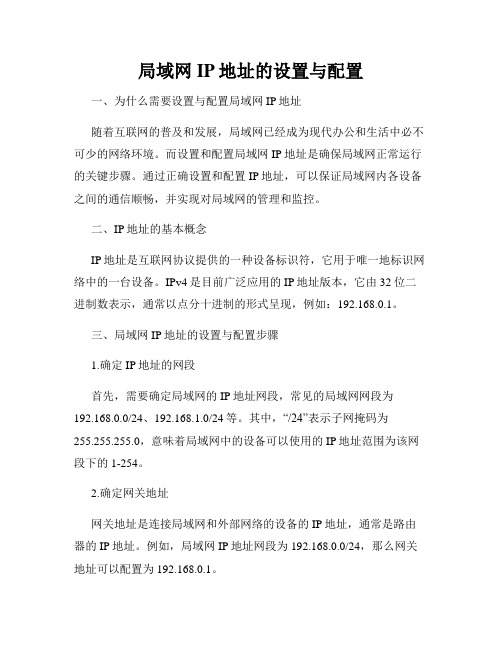
局域网IP地址的设置与配置一、为什么需要设置与配置局域网IP地址随着互联网的普及和发展,局域网已经成为现代办公和生活中必不可少的网络环境。
而设置和配置局域网IP地址是确保局域网正常运行的关键步骤。
通过正确设置和配置IP地址,可以保证局域网内各设备之间的通信顺畅,并实现对局域网的管理和监控。
二、IP地址的基本概念IP地址是互联网协议提供的一种设备标识符,它用于唯一地标识网络中的一台设备。
IPv4是目前广泛应用的IP地址版本,它由32位二进制数表示,通常以点分十进制的形式呈现,例如:192.168.0.1。
三、局域网IP地址的设置与配置步骤1.确定IP地址的网段首先,需要确定局域网的IP地址网段,常见的局域网网段为192.168.0.0/24、192.168.1.0/24等。
其中,“/24”表示子网掩码为255.255.255.0,意味着局域网中的设备可以使用的IP地址范围为该网段下的1-254。
2.确定网关地址网关地址是连接局域网和外部网络的设备的IP地址,通常是路由器的IP地址。
例如,局域网IP地址网段为192.168.0.0/24,那么网关地址可以配置为192.168.0.1。
3.为设备分配静态IP地址对于需要长期使用的设备,如服务器、打印机等,建议为其分配静态IP地址,以保证设备在重启后不会发生变化。
在设备的网络设置中,选择手动配置IP地址,并填入所需的IP地址、子网掩码和网关地址。
4.启用动态主机配置协议(DHCP)对于数量较多、频繁更换的设备,可以配置DHCP服务器,通过自动分配IP地址的方式简化管理工作。
DHCP服务器会从预设的IP地址池中自动分配可用的IP地址给设备,同时提供必要的网络配置信息。
5.进行网络检测与故障排除在完成IP地址的设置与配置后,需要进行网络检测与故障排除,以确保局域网中的设备能够正常通信。
通过ping 命令或网络测试工具,检查设备之间的连通性和延迟情况,并及时解决可能出现的网络故障。
局域网ip怎么设置
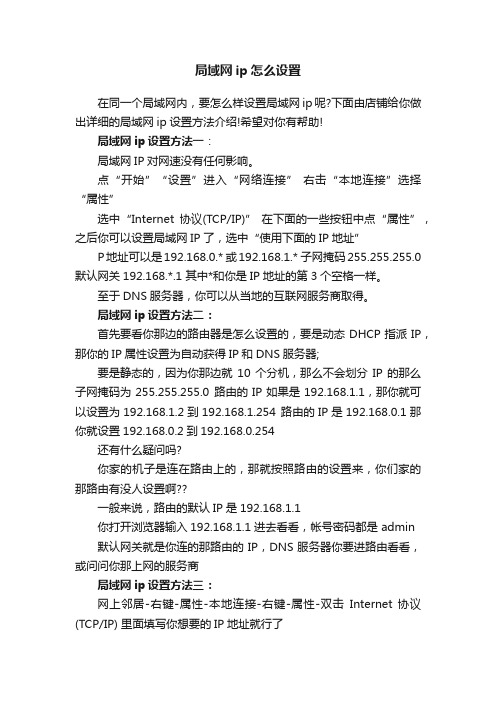
局域网ip怎么设置在同一个局域网内,要怎么样设置局域网ip呢?下面由店铺给你做出详细的局域网ip设置方法介绍!希望对你有帮助!局域网ip设置方法一:局域网IP对网速没有任何影响。
点“开始”“设置”进入“网络连接” 右击“本地连接”选择“属性”选中“Internet协议(TCP/IP)” 在下面的一些按钮中点“属性”,之后你可以设置局域网IP了,选中“使用下面的IP地址”P地址可以是192.168.0.* 或192.168.1.* 子网掩码255.255.255.0 默认网关192.168.*.1 其中*和你是IP地址的第3个空格一样。
至于DNS服务器,你可以从当地的互联网服务商取得。
局域网ip设置方法二:首先要看你那边的路由器是怎么设置的,要是动态DHCP指派IP,那你的IP属性设置为自动获得IP和DNS服务器;要是静态的,因为你那边就10个分机,那么不会划分IP的那么子网掩码为255.255.255.0 路由的IP如果是192.168.1.1,那你就可以设置为192.168.1.2到192.168.1.254 路由的IP是192.168.0.1那你就设置192.168.0.2到192.168.0.254还有什么疑问吗?你家的机子是连在路由上的,那就按照路由的设置来,你们家的那路由有没人设置啊??一般来说,路由的默认IP是192.168.1.1你打开浏览器输入192.168.1.1进去看看,帐号密码都是 admin默认网关就是你连的那路由的IP,DNS服务器你要进路由看看,或问问你那上网的服务商局域网ip设置方法三:网上邻居-右键-属性-本地连接-右键-属性-双击Internet 协议(TCP/IP) 里面填写你想要的IP地址就行了。
怎么样设置局域网ip最好

怎么样设置局域网ip最好设置局域网ip的方法有很多种,你知道多少种呢?小编来告诉你,下面由店铺给你做出详细的设置局域网ip方法介绍!希望对你有帮助!设置局域网ip方法一:告诉你一个最简单的办法,先通过DHCP获取一次IP。
把获取到的IP地址、子网掩码、网关、DNS等参数全部记下来。
然后改为手工指定IP,再把这些参数填上去就可以了。
你所说的问题要不是电脑IP参数不正确,要不就是路由器中设置了MAC地址绑定或者限制。
设置局域网ip方法二:这样设置的静态IP 不存在服务器租约到期问题跟掉线无关无线路由静态IP也是一样道理是局域网 WAN口的ip是运营商自动分配的不要动服务商没有给我静态IP地址,我就不能将WAN口设置成静态对啊不设WAN口静态ip地址很正常只要你路由器进行重启、电源关闭之类的行为造成重新拨号一般会更换到不同的IP 但是不影响上网的因为你的内网无论是有线还是无线的机器对于外网来说都是通过共享WAN口的ip来上网的只是路由器给内网主机分配的临时端口号不同而已不设WAN口会因此租约到期更换IP而掉线么? 没有租约到期问题只是换个重新拨号换ip的问题设置局域网ip方法三:把‘拨号连接’断开才会显示192.168.0.22 说明你使用那些什么局域网即时通讯根本没有使用到局域网而是通过外网通讯的,所以才显示外网ip。
用傲游时链接的是外网当然是显示公网ip。
这个私网ip与公网ip不知道你何必在意它呢,如果不影响就没什么大不了的相关阅读:ip发展历史从前,特别在大陆法国家,把知识产权称为无体财产权,列入财产权之中(与物权、债权并列)。
从“知识产权”一词在国际上流行,特别是“世界知识产权组织”成立之后,“知识产权”就完全取代了“无体财产权”一词。
至于把知识产权从财产权中划分出来,则是因为知识产权有它的特点,与财产权大大不同。
知识产权包括哪些权利,也就是说知识产权再如何分类,既是一个理论问题,又涉及各国法律和国际公约的规定。
局域网IP地址的设置与配置的方法
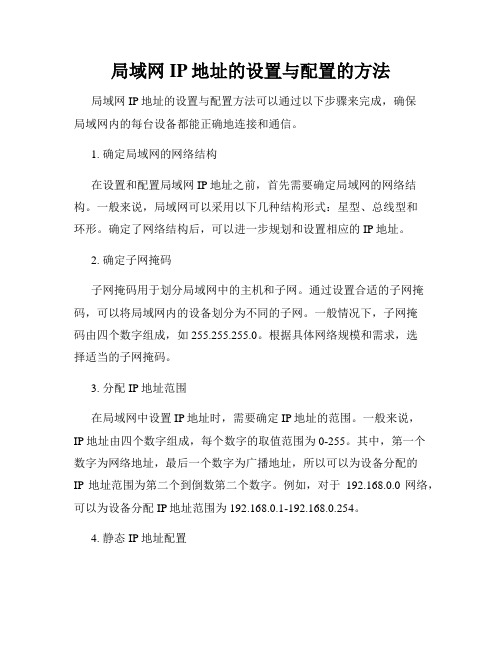
局域网IP地址的设置与配置的方法局域网IP地址的设置与配置方法可以通过以下步骤来完成,确保局域网内的每台设备都能正确地连接和通信。
1. 确定局域网的网络结构在设置和配置局域网IP地址之前,首先需要确定局域网的网络结构。
一般来说,局域网可以采用以下几种结构形式:星型、总线型和环形。
确定了网络结构后,可以进一步规划和设置相应的IP地址。
2. 确定子网掩码子网掩码用于划分局域网中的主机和子网。
通过设置合适的子网掩码,可以将局域网内的设备划分为不同的子网。
一般情况下,子网掩码由四个数字组成,如255.255.255.0。
根据具体网络规模和需求,选择适当的子网掩码。
3. 分配IP地址范围在局域网中设置IP地址时,需要确定IP地址的范围。
一般来说,IP地址由四个数字组成,每个数字的取值范围为0-255。
其中,第一个数字为网络地址,最后一个数字为广播地址,所以可以为设备分配的IP地址范围为第二个到倒数第二个数字。
例如,对于192.168.0.0网络,可以为设备分配IP地址范围为192.168.0.1-192.168.0.254。
4. 静态IP地址配置静态IP地址是指在局域网内手动分配给设备的IP地址。
对于需要长期稳定地与网络通信的设备,可以为其分配静态IP地址。
静态IP地址的设置可以通过以下步骤完成:a. 打开控制面板,点击网络和共享中心。
b. 点击“更改适配器设置”。
c. 找到本地连接,右键点击属性。
d. 在“网络”选项卡下,找到“Internet 协议版本 4(TCP/IPv4)”,双击进入设置页面。
e. 选择“使用下面的IP地址”并填写IP地址、子网掩码和默认网关等信息。
f. 点击确定保存设置。
5. 动态IP地址配置(DHCP)动态主机配置协议(DHCP)是一种自动分配IP地址的方式。
通过启用DHCP服务器,可以自动为局域网内的设备分配IP地址,省去手动配置的繁琐步骤。
DHCP的设置可以通过以下步骤完成:a. 打开控制面板,点击网络和共享中心。
局域网组建步骤配置网络参数和IP地址
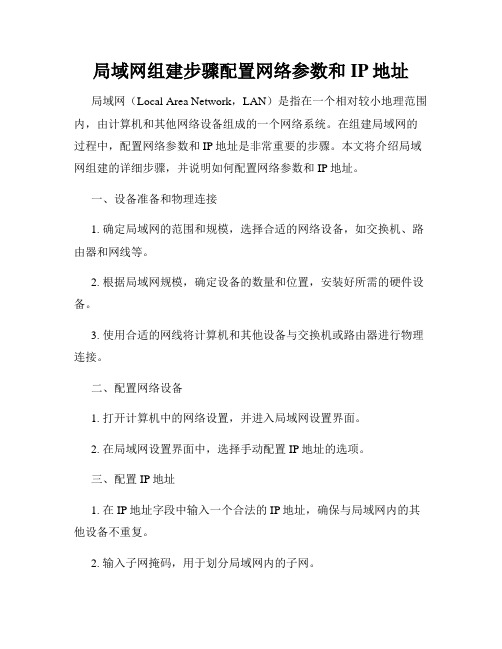
局域网组建步骤配置网络参数和IP地址局域网(Local Area Network,LAN)是指在一个相对较小地理范围内,由计算机和其他网络设备组成的一个网络系统。
在组建局域网的过程中,配置网络参数和IP地址是非常重要的步骤。
本文将介绍局域网组建的详细步骤,并说明如何配置网络参数和IP地址。
一、设备准备和物理连接1. 确定局域网的范围和规模,选择合适的网络设备,如交换机、路由器和网线等。
2. 根据局域网规模,确定设备的数量和位置,安装好所需的硬件设备。
3. 使用合适的网线将计算机和其他设备与交换机或路由器进行物理连接。
二、配置网络设备1. 打开计算机中的网络设置,并进入局域网设置界面。
2. 在局域网设置界面中,选择手动配置IP地址的选项。
三、配置IP地址1. 在IP地址字段中输入一个合法的IP地址,确保与局域网内的其他设备不重复。
2. 输入子网掩码,用于划分局域网内的子网。
3. 输入默认网关的IP地址,它是局域网连接到外部网络的接口。
4. 输入DNS服务器的IP地址,用于解析域名。
四、设置共享和权限1. 在计算机中,打开共享选项,将所需的文件夹或打印机设置为可共享的。
2. 配置共享文件夹的权限,确保只有授权的用户可以访问。
3. 设置用户账户和密码,以控制局域网中的访问权限。
五、测试和排错1. 在局域网中的一台计算机上,打开命令提示符窗口。
2. 使用ping命令测试与其他设备的连接是否正常,如:ping 192.168.1.100(目标IP地址)。
3. 如果出现连接失败的情况,检查网络配置是否正确,确保IP地址和子网掩码等参数正确设置。
六、优化网络性能1. 如果局域网中的设备较多或需要更高的网络性能,可以考虑使用交换机进行内部分流,减少网络拥塞。
2. 配置路由器实现多个子网之间的通信,提高整体网络效率。
3. 使用负载均衡功能,将网络流量均匀分配到多个连接中,提高网络带宽的利用率。
在组建局域网过程中,配置网络参数和IP地址是非常关键的一步。
如何设置局域网IP
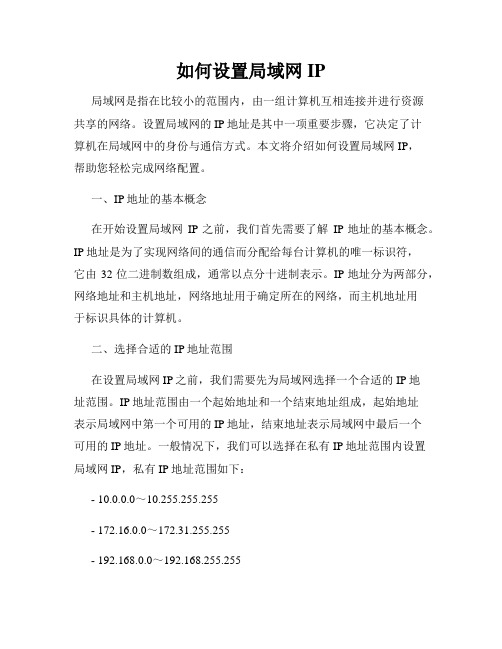
如何设置局域网IP局域网是指在比较小的范围内,由一组计算机互相连接并进行资源共享的网络。
设置局域网的IP地址是其中一项重要步骤,它决定了计算机在局域网中的身份与通信方式。
本文将介绍如何设置局域网IP,帮助您轻松完成网络配置。
一、IP地址的基本概念在开始设置局域网IP之前,我们首先需要了解IP地址的基本概念。
IP地址是为了实现网络间的通信而分配给每台计算机的唯一标识符,它由32位二进制数组成,通常以点分十进制表示。
IP地址分为两部分,网络地址和主机地址,网络地址用于确定所在的网络,而主机地址用于标识具体的计算机。
二、选择合适的IP地址范围在设置局域网IP之前,我们需要先为局域网选择一个合适的IP地址范围。
IP地址范围由一个起始地址和一个结束地址组成,起始地址表示局域网中第一个可用的IP地址,结束地址表示局域网中最后一个可用的IP地址。
一般情况下,我们可以选择在私有IP地址范围内设置局域网IP,私有IP地址范围如下:- 10.0.0.0~10.255.255.255- 172.16.0.0~172.31.255.255- 192.168.0.0~192.168.255.255选择私有IP地址范围的好处是,这些IP地址不会被分配给互联网上的其他计算机,这样可以保证局域网的安全性和独立性。
三、设置局域网IP的步骤以下是设置局域网IP的基本步骤:1. 打开计算机的控制面板,点击网络和Internet选项。
2. 在网络和Internet选项中,选择网络和共享中心。
3. 在网络和共享中心中,点击“更改适配器设置”。
4. 找到您想要设置IP地址的网络适配器,右键点击,并选择“属性”。
5. 在适配器属性对话框中,找到Internet协议版本4(TCP/IPv4),双击打开该协议的属性。
6. 在IPv4属性对话框中,选择“使用下面的IP地址”。
7. 根据您选择的IP地址范围,填写合适的IP地址、子网掩码和默认网关。
局域网ip设置
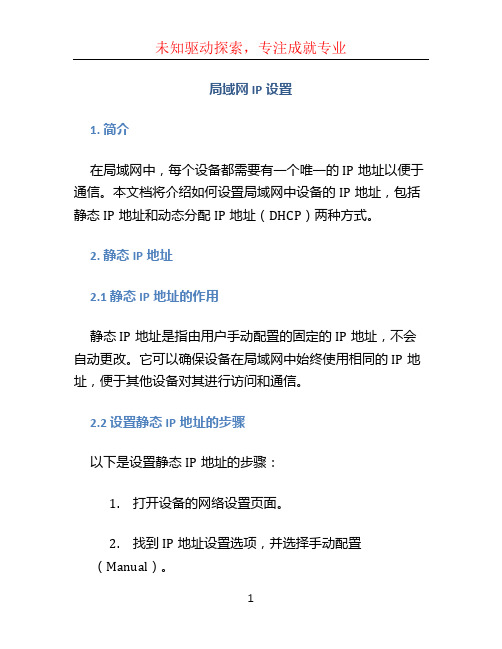
局域网IP设置1. 简介在局域网中,每个设备都需要有一个唯一的IP地址以便于通信。
本文档将介绍如何设置局域网中设备的IP地址,包括静态IP地址和动态分配IP地址(DHCP)两种方式。
2. 静态IP地址2.1 静态IP地址的作用静态IP地址是指由用户手动配置的固定的IP地址,不会自动更改。
它可以确保设备在局域网中始终使用相同的IP地址,便于其他设备对其进行访问和通信。
2.2 设置静态IP地址的步骤以下是设置静态IP地址的步骤:1.打开设备的网络设置页面。
2.找到IP地址设置选项,并选择手动配置(Manual)。
3.输入合适的IP地址、子网掩码和网关地址。
4.确认设置并保存更改。
2.3 示例假设我们要为一个计算机设置静态IP地址。
以下是一个示例:IP地址:192.168.0.100子网掩码:255.255.255.0网关地址:192.168.0.1请根据实际情况修改上述示例中的IP地址、子网掩码和网关地址。
3. 动态分配IP地址(DHCP)3.1 DHCP的作用动态主机配置协议(DHCP)是一种自动分配IP地址的协议。
通过使用DHCP,设备可以自动获取和更新其IP地址、子网掩码和网关地址,省去了手动配置的步骤。
3.2 启用DHCP的步骤以下是启用DHCP的步骤:1.打开设备的网络设置页面。
2.找到DHCP设置选项,并选择自动获取IP地址(Automatic)。
3.确认设置并保存更改。
3.3 示例假设我们要为一个路由器启用DHCP。
以下是一个示例:DHCP服务器地址:192.168.0.1起始IP地址:192.168.0.100结束IP地址:192.168.0.200请根据实际情况修改上述示例中的DHCP服务器地址、起始IP地址和结束IP地址。
4. 总结本文介绍了局域网中IP地址的设置方法,包括静态IP地址和动态分配IP地址(DHCP)两种方式。
静态IP地址需要手动配置,适用于需要设备始终使用相同IP地址的情况;而DHCP则可以自动分配IP地址,省去了手动配置的步骤。
如何设置局域网IP
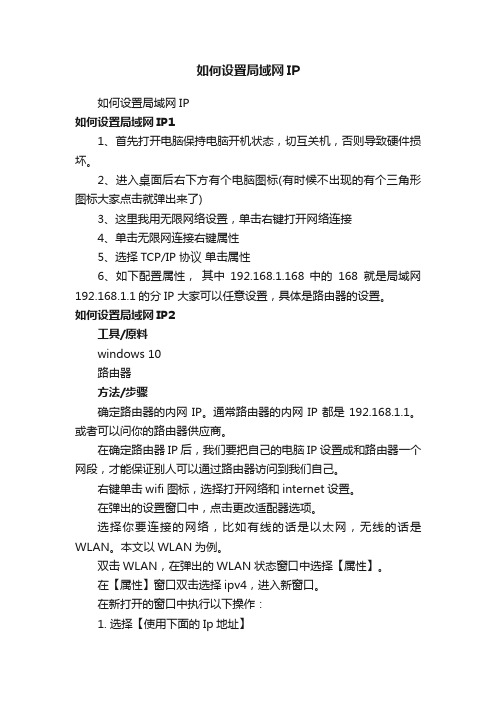
如何设置局域网IP如何设置局域网IP如何设置局域网IP11、首先打开电脑保持电脑开机状态,切互关机,否则导致硬件损坏。
2、进入桌面后右下方有个电脑图标(有时候不出现的有个三角形图标大家点击就弹出来了)3、这里我用无限网络设置,单击右键打开网络连接4、单击无限网连接右键属性5、选择TCP/IP 协议单击属性6、如下配置属性,其中192.168.1.168 中的168就是局域网192.168.1.1的分IP 大家可以任意设置,具体是路由器的设置。
如何设置局域网IP2工具/原料windows 10路由器方法/步骤确定路由器的内网IP。
通常路由器的内网IP都是192.168.1.1。
或者可以问你的路由器供应商。
在确定路由器IP后,我们要把自己的电脑IP设置成和路由器一个网段,才能保证别人可以通过路由器访问到我们自己。
右键单击wifi图标,选择打开网络和internet设置。
在弹出的设置窗口中,点击更改适配器选项。
选择你要连接的网络,比如有线的话是以太网,无线的话是WLAN。
本文以WLAN为例。
双击WLAN,在弹出的WLAN状态窗口中选择【属性】。
在【属性】窗口双击选择ipv4,进入新窗口。
在新打开的窗口中执行以下操作:1. 选择【使用下面的Ip地址】2. 设置 IP地址、子网掩码和默认网关其中IP地址要和你的`路由器地址192.168.1.1在一个网段,比如可以设为192.168.1.18,只要这个地址没人用,你就可以设置。
子网掩码的话,默认设为255.255.255.0就好。
这种设置可以允许255个局域网节点,足够一般的局域网使用了。
默认网关填写路由器地址。
按【确定】、【确定】回到属性窗口,点击【详细信息】,可以看到刚才的设置生效了。
按win+R进入命令行,执行ipconfig命令,可以看到网卡的IP 信息已更新。
ping一下路由器,网络通。
完成。
END注意事项ip地址在设置之前最好先找一台网络中的电脑Ping一下,确定没有人使用,再设置。
- 1、下载文档前请自行甄别文档内容的完整性,平台不提供额外的编辑、内容补充、找答案等附加服务。
- 2、"仅部分预览"的文档,不可在线预览部分如存在完整性等问题,可反馈申请退款(可完整预览的文档不适用该条件!)。
- 3、如文档侵犯您的权益,请联系客服反馈,我们会尽快为您处理(人工客服工作时间:9:00-18:30)。
if %ip:.=% LSS5 %0
for /F "usebackq tokens=1,2,3 " %%i in (`ipconfig ^| findstr /i /c:"ethernet adapter"`) do set eth=%%k
ECHO 设置"%eth::=%"属性
netsh interface ip set address name="%eth::=%" source=static addr=10.141.47.%ip:.=% mask=255.255.255.0 gateway=10.141.47.2 gwmetric=1 >nul && WRITEXT 0+ 1 -f10 -b5 IP地址设置成功) || %0
) else set name=%1
(for /F "usebackq eol=# tokens=1,2,3 " %%i in (`type IP.inf ^| find /i "%name:'=%"`) do (set ip=%%k& set name=%%i& echo %%j的IP地址为 %%k)) &&goto set|| echo 配置文件中没找到%name%的IP地址!&&set ip=0
set /p ch=MY:自行设定IP地址; 其他任意值将返回重新输入请选择[MY或其他]?
if /i "%ch%" NEQ "MY" %0
:input
set /p ip=请输入IP地址:10.141.47.
if "%ip:~0,1%"=="-" (WRITEXT 0+ 1 -f10 -b5 输入错误!!!
goto input)
:clean0
if "%ip:~0,1%"=="0" (set ip=%ip:~1%
goto clean0)
:set
set ip=%ip:~-3%
将以下内容复制粘贴至记事本,另存,将文件名后缀改为bat即可
@echo off
@color 1F
@title 欢迎进入********局域网 ! ! !
chcp 437>nul&graftabl 936>nul
cls
if %1#==# (
set /p name=请输入使用者姓名[可以用拼音或汉字]:
pause
netsh interface ip show address
echo.
echo ━━┳━━ ┏━━┓
echo ┏━╋━┓ ┃┃┃┃
echo ┃━╋━┃ ┃┃┃┃
echo ╋━┻━╋ ┃┃┃┃
echo ┃ ┃ ━━┛┗━┛
